Cómo hacer un Balance de Situación
El balance de situación (también llamado balance general o estado de situación financiera) refleja la posición financiera de la empresa en un momento concreto, normalmente al cierre de un ejercicio. En FacturaScripts puedes generar balances de situación, balances de sumas y saldos y adaptarlos a tus necesidades (periodos, canales, tipos abreviados o normales, etc.).
⚙️ Cómo crear un Balance de Situación
Para crear un Balance de Situación en FacturaScripts sigue estos pasos:
- Ve al menú Informes → Informes contables → Balances.
- Si no ves "Informes contables", instala y activa el plugin Informes (Plugins → Informes).
- Elige una de las dos formas para crear un balance: pulsando el botón NUEVO o usando el ASISTENTE.
A continuación te explico ambas opciones y cómo personalizar el resultado.
1. Pulsando el botón NUEVO 🆕
-
En menú Informes → Informes contables → Balances, abre la pestaña "Balance de sumas y saldos" y pulsa NUEVO.
-
Rellena los datos generales:
- Nombre: descripción del balance (por ejemplo, "Balance trimestral Q1 2025").
- Desde / Hasta: márgenes de fechas del periodo que quieres incluir (puedes crear balances por meses, trimestres, ejercicios, etc.).
- Tipo: selecciona "Balance de Situación".
- Subtipo: elige "Abreviado" o "Normal" según el detalle que necesites.
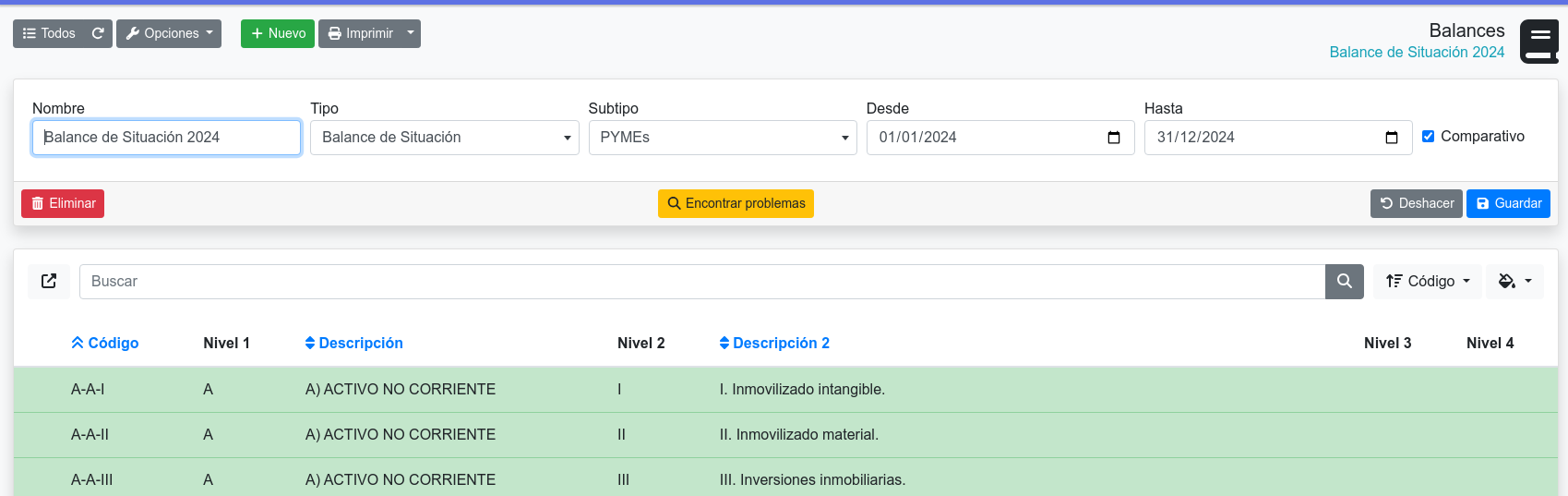
- Opcional: configura Canal (ver más abajo) y otras opciones si procede.
- Pulsa Guardar para crear el balance.
Al guardar verás las partidas que componen el balance. Si haces clic en cualquier partida, se desplegará la composición (las cuentas incluidas) para ese elemento.

Puedes editar las partidas y las cuentas que forman cada partida: añadir, modificar o eliminar cuentas según necesites. Esto te permite adaptar el balance a la estructura contable de tu empresa.
🎯 Canal
El campo Canal te permite filtrar los asientos que se incluirán en el balance: solo se generarán los asientos que tengan rellenado ese campo en el asiento (por ejemplo, para separar tiendas, departamentos o puntos de venta).
Ejemplo: si marcas el Canal "Tiendas" se incluirán únicamente los asientos con Canal = "Tiendas".
🖨️ Imprimir / Exportar
Para generar el informe en PDF pulsa Imprimir. Se creará un PDF con el formato elegido (abreviado o normal) y el periodo seleccionado.

2. Usando el ASISTENTE 🤖
En la misma pestaña "Balance de sumas y saldos" pulsa ASISTENTE. El asistente generará automáticamente varios balances habituales (por ejemplo, Pérdidas y Ganancias y Balances de Situación) usando las fechas del ejercicio o empresa activos.
- Una vez creados puedes abrirlos y editarlos (cambiar periodo, subtipo, nombre, etc.).
- Si estás conforme pulsa Imprimir para obtener el PDF.

Consejo: el asistente es útil para generar balances estándar rápidamente; si necesitas un formato personalizado (partidas distintas, cuentas específicas), crea el balance con NUEVO y modifica las partidas.
🛠️ Balance descuadrado (solución de problemas)
Si el balance sale descuadrado, pulsa el botón "Encontrar problemas". El sistema hará una comprobación y te indicará:
- Cuentas o subcuentas con problemas.
- Cuentas con saldo que no están incluidas en el balance.
Eso te dará una buena pista de por dónde empezar a buscar el error.
🔍 Cuenta 473 (Clientes por facturar / anticipos)
La cuenta 473 debería quedar saldada al cierre del ejercicio y, por defecto, no se incluye en el balance. Si necesitas mostrarla, inclúyela manualmente en la partida A-B--III-3 del balance.
🔍 Cuenta 554 (Anticipos a proveedores u otras similares)
Por defecto la cuenta 554 no se incluye en el balance. Si necesitas incluirla, colócala en la partida A-B--III-2.
Nota: la identificación exacta de la partida puede depender del plan contable que uses; verifica la correspondencia de partidas antes de modificarla.
📘 Ejemplos prácticos
- Balance trimestral: Nombre = "Balance Q1 2025", Desde = 2025-01-01, Hasta = 2025-03-31, Tipo = Balance de Situación, Subtipo = Abreviado.
- Balance por canal: Como arriba, y además Canal = "Tienda Madrid" para ver solo los asientos de esa tienda.
- Balance anual detallado: Nombre = "Balance 2024 Detallado", Desde = 2024-01-01, Hasta = 2024-12-31, Subtipo = Normal.
✅ Consejos y buenas prácticas
- Antes de generar balances oficiales, asegúrate de haber cerrado contablemente los periodos y revisado asientos provisionales.
- Usa el asistente para generar balances estándar y el método NUEVO cuando necesites personalización.
- Si tienes dudas sobre qué cuentas incluir en cada partida, revisa tu plan contable o consulta con tu asesor.
- Guarda nombres claros y consistentes para poder reutilizar balances (por ejemplo: "Balance_TiendaA_Q2_2025").
Si necesitas que te guíe con un ejemplo concreto (fechas, canal o estructura de partidas), dime tu caso y te preparo un ejemplo paso a paso.